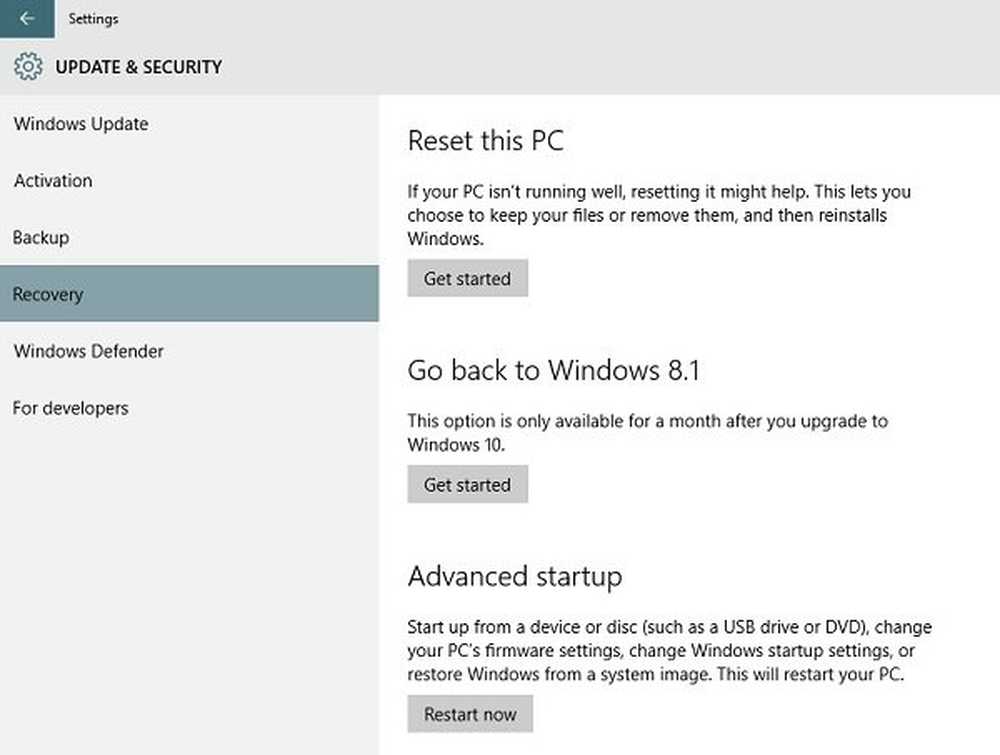Rollback von Windows 10 auf die vorherige Version, wenn das neue nicht funktioniert

Rollback von Windows 10 auf die vorherige Version
Um loszulegen, geht es los Einstellungen> Update & Sicherheit> Wiederherstellung oder verwenden Sie einfach die Tastenkombination Windows-Taste + I. Klicken Sie auf die Schaltfläche "Erste Schritte" unter dem Abschnitt "Zurück zur vorherigen Version von Windows 10".

Warten Sie einige Momente, bis Windows die erforderlichen Daten erfasst. Anschließend müssen Sie den Grund für das Zurücksetzen auswählen. Sie können auch bestimmte Probleme mit dem neuen Build aufnehmen.

Der Rest des Vorgangs ist nur eine Frage des Klickens durch einige Assistentenbildschirme. Zunächst erhalten Sie zunächst Windows-Updates. Dann werden die Dinge aufgelistet, die Sie wissen müssen, z. B. müssen Sie einige Apps erneut installieren, und die Einstellungen müssen neu konfiguriert werden. Sie werden aufgefordert, wichtige Daten zu sichern und sicherzustellen, dass Sie Ihre Anmeldeinformationen kennen.

Wenn die Wiederherstellung beginnt, erhalten Sie eine Reihe von Systemmeldungen, die Sie über den Fortschritt des Rollbacks informieren. Das System wird während des Vorgangs mehrmals neu gestartet. Die benötigte Zeit hängt von Ihrem System ab. Nachdem der Rollback-Vorgang abgeschlossen ist und Sie sich angemeldet haben, müssen Sie einige Abläufe durchführen, aber zumindest haben Sie wieder eine funktionierende Version von Windows 10.
Microsoft behandelt Windows 10 als Dienst, und Aktualisierungen und wichtige Funktionserweiterungen erfolgen in einem rasanten Tempo. Gegenwärtig befindet sich das Unternehmen in einem Zyklus mit zwei wichtigen Funktionsaktualisierungen pro Jahr. Einer im Frühling und einer im Herbst. Und der Prozess wurde immer noch nicht perfektioniert - was mit dem letzten Update vom April 2018 offensichtlich war. Wenn Sie Ihr System für automatische Updates eingerichtet haben, wurde Ihr PC möglicherweise auf die nächste Version aktualisiert und die Dinge funktionieren einfach nicht. Das Gute ist, dass das Unternehmen die Rollback-Option integriert hat, so dass Sie zu der funktionierenden Version zurückkehren können.
Beachten Sie, dass Sie die Aktualisierung Ihres PCs vermeiden können, indem Sie einige Einstellungen ändern. Weitere Informationen hierzu finden Sie in unserem Artikel zum Aktualisieren von Windows 10-Features. Wenn Sie Windows 10 Pro verwenden, können Sie sie bis zu einem Jahr verzögern und erhalten dennoch die wichtigen Sicherheitspatches für Ihr System. Wenn Sie Windows 10 Home verwenden, können Sie das Update auch vollständig blockieren.